Android Sampleを起動するまでの記録。
Eclipseを起動。
↓
「ウィンドウ」メニューから「Android SDK および AVD マネージャー」を選択。
↓
「Android SDK および AVD マネージャー」ウィンドウが起動するので、左カラムから「Virtual devices」を選択。
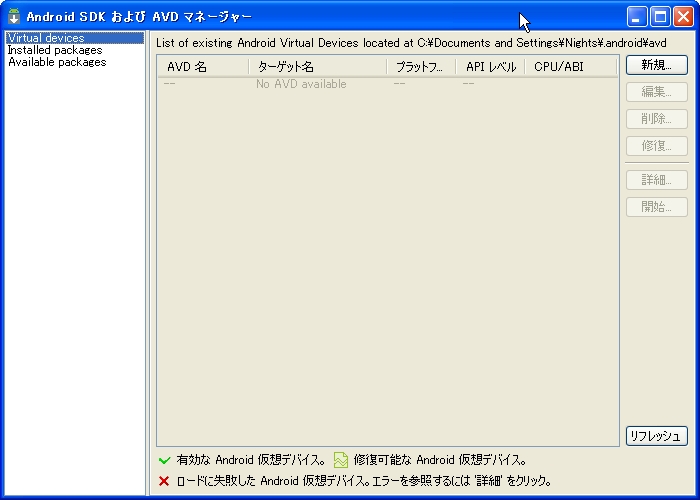
↓
右側にある「新規」ボタンを押下すると、「Create new Android Virtual Device(AVD)」というウィンドウが開くので以下の設定を行う。
名前:任意(今回はAVD-2.2とした)
ターゲット:任意(Android2.2を対象とした場合は、Android 2.2 – API Level 8を選択)
SD Card:SDカードのサイズ指定を行う(今回は適当に1024MBとした)
Skin:画面サイズの設定(今回はデフォルト)
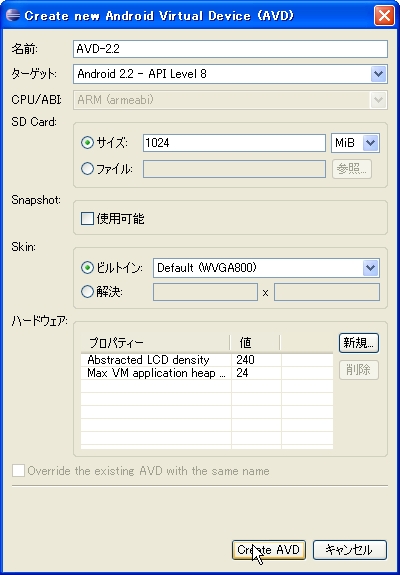
↓
設定が終わったら、「Create AVD」ボタンを押下し、「Android SDK および AVD マネージャー」に、先ほど作成したAVDがあることを確認する。
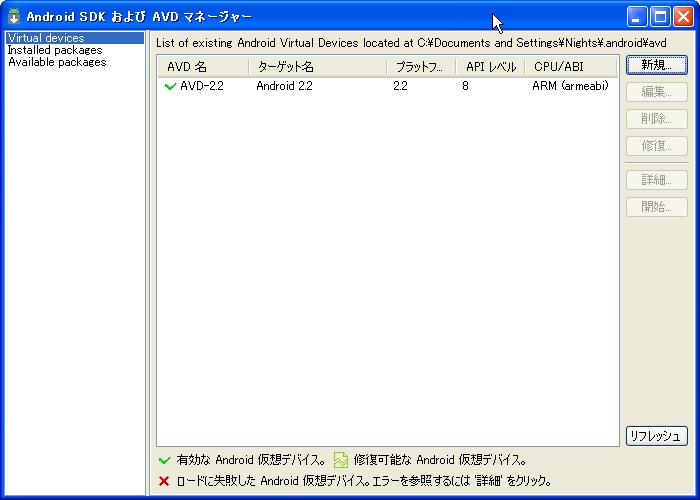
↓
「Android SDK および AVD マネージャー」を終了し、Eclipseに戻る。
↓
「ファイル」メニューから、「新規」→「プロジェクト」→「Android プロジェクト」を選択。
↓
「外部ソースからプロジェクトを作成」を選択し、Android_HOME/samples/android-8/Snake を選択。
ビルド・ターゲットは、「Android 2.2」をチェクを入れて「完了」ボタン。
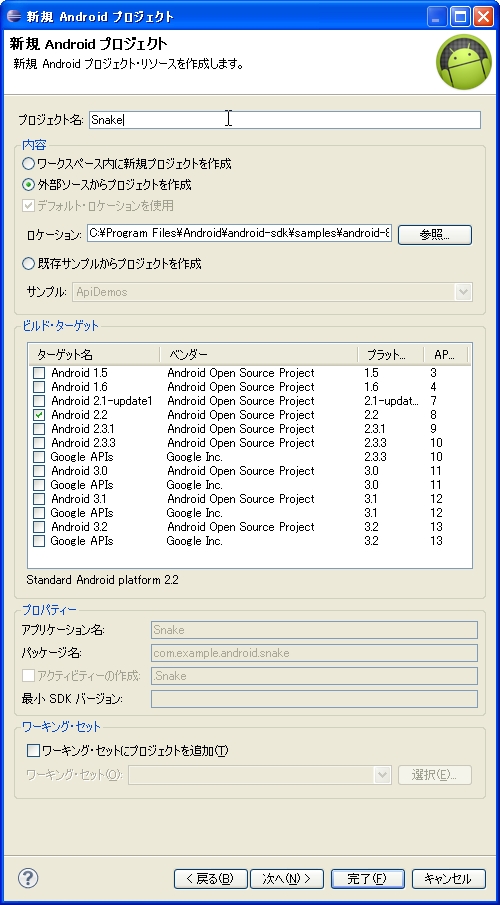
↓
EclipseにSnakeプロジェクトができるので、右クリック→「実行」→Android アプリケーション
↓
Androidのエミュレーターが起動、「Snake」のゲームを遊ぶことができる。
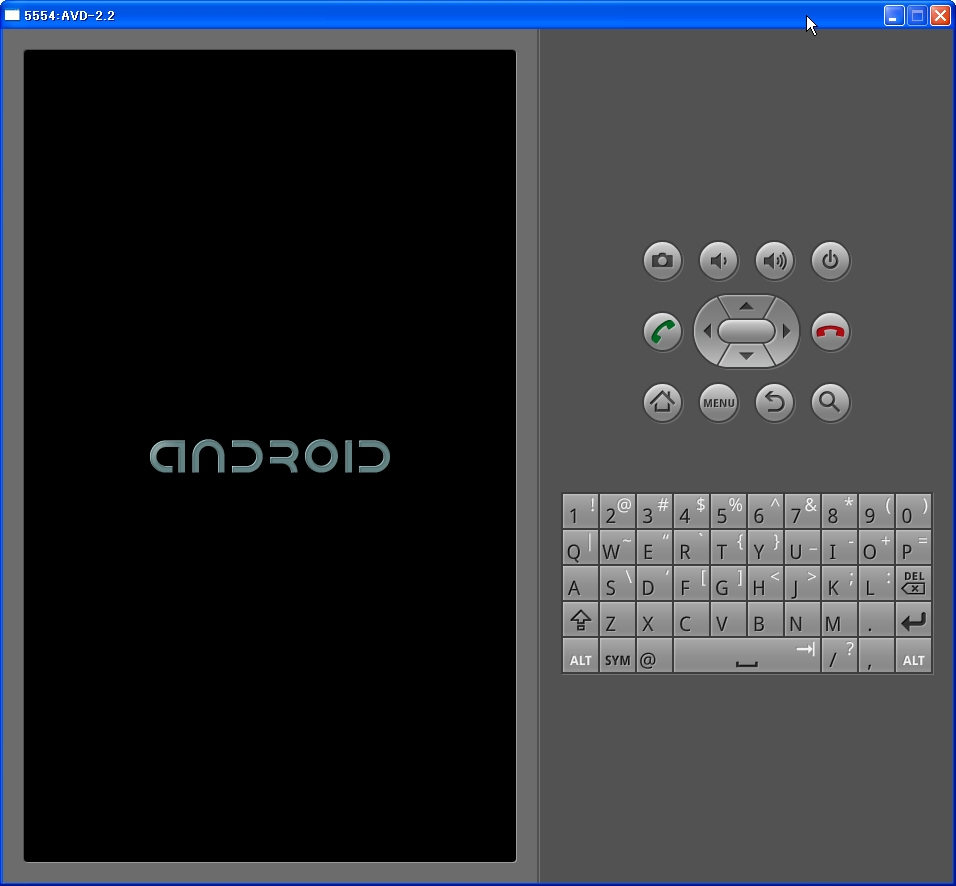
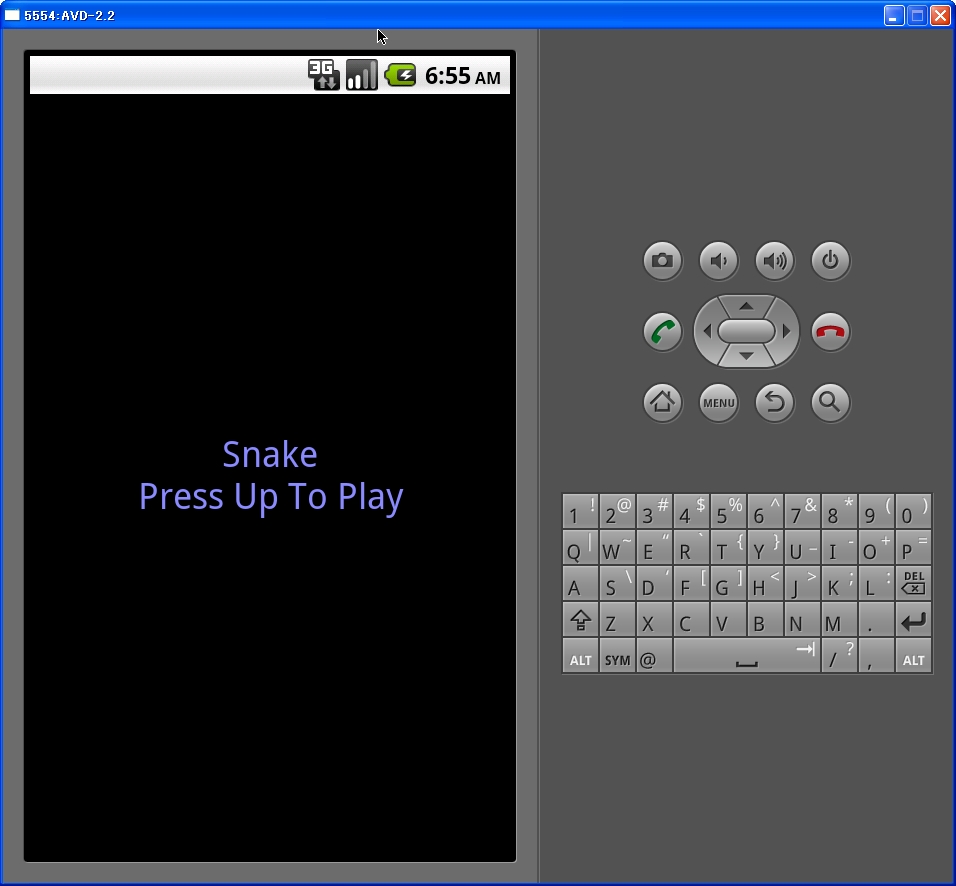
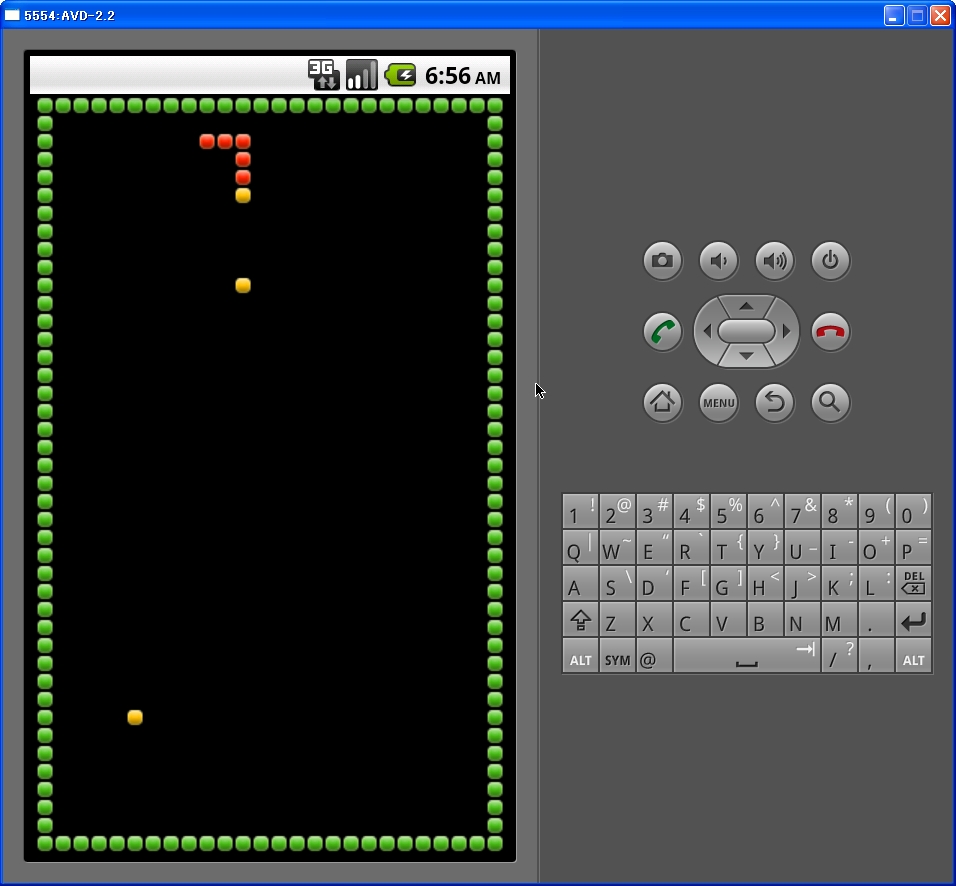
以上。